Temas relacionados
[Resolução de Problemas] Não consigo instalar USB-BT500 com sucesso
[Resolução de problemas] Quando não consegue instalar o USB-BT500 com sucesso, o "Bluetooth" no gestor de dispositivos aparecerá com o seguinte nome:
- Adaptador Bluetooth Genérico
- Dispositivo Bluetooth com ponto de exclamação
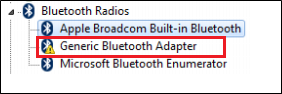
Siga as seguintes instruções:
1. Abra o Gestor de Dispositivos do Windows:
Clique na caixa de pesquisa -> Digite "Gestor de Dispositivos" -> Clique em "Gestor de Dispositivos"
2. Desative o Bluetooth integrado:
Selecione sua conexão Bluetooth → Clique com o botão direito em “Desativar”
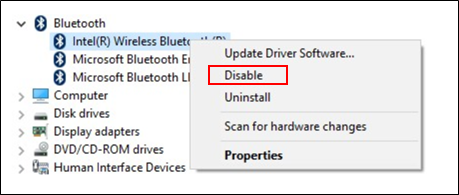
3. Insira o USB-BT500:
Vá a https://www.asus.com/Networking/USB-BT500/HelpDesk_Download/ → Descarregue o driver mais recente
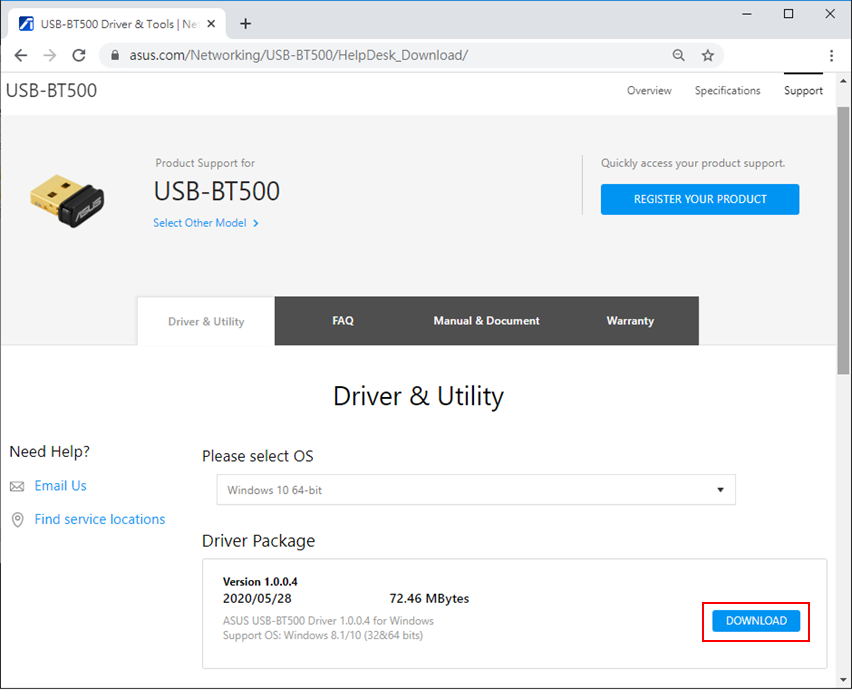
4. Comece a usar a conexão Bluetooth
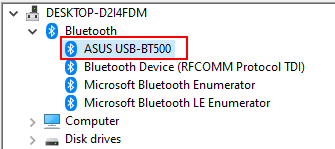
Como obter a (Ferramenta / Firmware)?
Pode descarregar os drivers, software, firmware e manuais de utilizador mais recentes em Centro de Descargars ASUS
Se precisar de mais informações sobre o Centro de Descargas ASUS, consulte o seguinte link.